Як зменшити гучність у Zoom, Google Meet і Microsoft Teams

Програми для відеодзвінків стали найважливішою частиною віддаленої роботи та навчання. Досліджуйте, як зменшити гучність у Zoom, Google Meet та Microsoft Teams.
Більшість з нас нудьгує до пекла, оскільки всі ми застрягли в своїх домівках через карантин, введений через пандемію, створену новим вірусом корони або COVID-19, як його в народі називають. Ви можете дивитися будь-який телевізор, грати в настільні ігри, слухати музику і навіть готувати делікатеси, які ніколи раніше не пробували. Але є одне завдання, яке приємніше за інші, і це просто читати книгу .
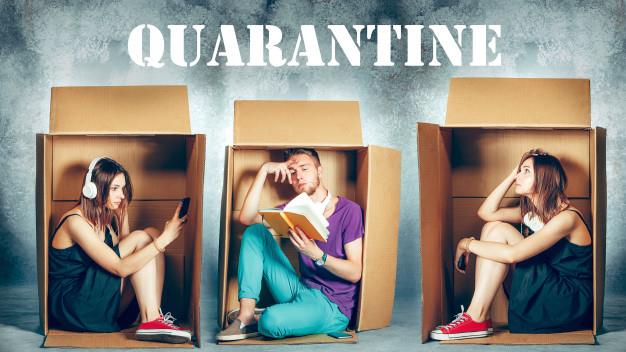
Після появи смартфонів і YouTube, де можна було дивитися книгу, а не читати, читання поступово зменшилося як минуле заняття та хобі. Крім того, прочитавши більшість відомих авторів, я відчуваю, що більшість нових книг є начебто передбачуваними, і я взагалі втрачаю інтерес до середини. Тому після пошуку нових вимірів читання я нарешті знайшов на своєму смартфоні чудовий додаток із тисячами книг випадкових авторів. Найкращим був стиль письма, оскільки він відрізнявся, оскільки ці автори не мали на меті грошей і були безстрашними в написанні найдивніших і найсміливіших думок.
Якщо вам цікаво читати щось відмінне від звичайних книг, то вам потрібно встановити додаток Wattpad на свій смартфон (Android або iOS) і переглянути тисячі романів у різних жанрах.
Читайте також: Як розпочати роботу з аудіокнигами в магазині Google Play?
Отже, що таке електронні книги Wattpad?
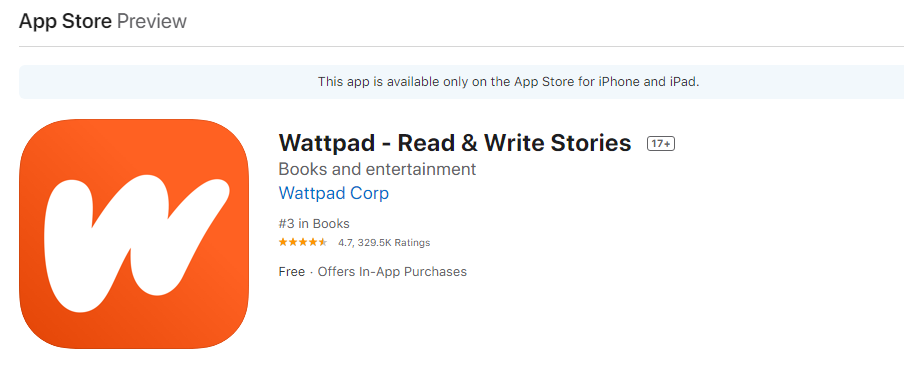
Wattpad — це програма для Android, яка схожа на гігантську бібліотеку з тисячами електронних книг у багатьох жанрах. Більшість книг можна читати безкоштовно, а деякі — платні, які можна придбати за токени, відомі як монети, у програмі. Він доступний як для смартфонів Android, так і для iOS. Існує понад 20 жанрів, з яких ви можете вибрати, і серед поширених, таких як пригоди, фантастика, фентезі, жахи, романтика тощо. Є кілька рідкісних жанрів, як-от історичний, міський, LBGTQ та фанфік. Але найбільше мене захопив жанр « Вервольф », який зазвичай відноситься до категорії жахів. Я також хотів, щоб був окремий розділ для «Вампірів», але я знайшов багато електронних книг у розділі жахів.
Іншою важливою особливістю Wattpad є те, що він діє як взаємодіючий соціальний додаток між автором і читачем. Коли автор публікує історію (це також може бути незавершена історія), читачі можуть почати коментувати після кожного розділу або навіть абзацу, якщо захочуть, про те, що вони відчувають до історії або що для них означає конкретна лінія. Це також означає, що ви не знайдете тут найвідоміших і найпопулярніших книг. Натомість ви можете знайти деяких революційних письменників, які намагаються зробити собі ім’я за допомогою чогось іншого, ніж звичайний настрій книг, які сьогодні доступні на первинному потоковому ринку.
Читайте також: Comic Reader: Ось 5 найкращих програм для шанувальників коміксів
Як почати читати безкоштовні електронні книги з Wattpad Stories?
Тож, якщо вам цікаво досліджувати світ Wattpad Stories, завантажте додаток на свій смартфон. Не завантажуйте його із сторонніх веб-сайтів і дотримуйтеся офіційного веб-сайту або Google Play Store та Apple App Store.
Завантажити: Wattpad Stories для Android | iOS (безкоштовно)
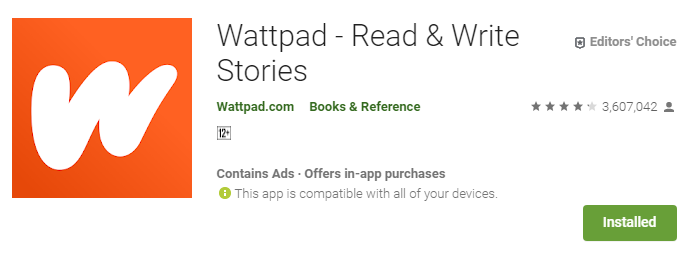 Після завантаження та встановлення програми торкніться значка ярлика, щоб запустити програму. Перший екран програми Wattpad Stories попросить вас увійти, ввівши кілька даних, як-от ім’я, електронну адресу тощо. Крім того, ви можете ввійти за допомогою свого облікового запису Facebook або Google, щоб прискорити процес. Потім він запитає, що ви хочете зробити – читати чи писати, а потім переходить на головний екран.
Після завантаження та встановлення програми торкніться значка ярлика, щоб запустити програму. Перший екран програми Wattpad Stories попросить вас увійти, ввівши кілька даних, як-от ім’я, електронну адресу тощо. Крім того, ви можете ввійти за допомогою свого облікового запису Facebook або Google, щоб прискорити процес. Потім він запитає, що ви хочете зробити – читати чи писати, а потім переходить на головний екран.
Читайте також: Гей, Bookworms! Ось 6 найкращих веб-сайтів для читання книг онлайн
Як знайти щось для читання в Wattpad Stories?
Опинившись на головному екрані, ви можете почати прокручувати домашню сторінку вниз і знайти різні книги, відсортовані за жанром. Ви можете натиснути будь-яку піктограму, яка вам цікава, а потім натиснути «Читати», щоб почати читати електронну книгу Wattpad. Деякі назви платні, і ви дізнаєтеся, як тільки натиснете на іконку. Ці книги потрібно придбати, перш ніж ви зможете читати, але більшість книг безкоштовні, і ви можете почати читати негайно.
Після того, як ви вибрали те, що хочете прочитати, натисніть на піктограму, а потім на кнопку Читати. Це перенесе вас відразу на першу сторінку безкоштовної електронної книги, і ви зможете почати читати. Прокрутіть униз, щоб дійти до кінця сторінки. Якщо ви хочете змінити розділ, натисніть один раз на екрані телефону та знайдіть меню гамбургерів у верхньому правому куті. Натисніть на нього, і відкриється контекстне меню зі списком розділів.
Ви також можете додати електронну книгу Wattpad у вбудовану бібліотеку в програмі та зберегти її для подальшого читання. До бібліотеки можна отримати доступ за допомогою трьох вертикальних ліній, розташованих у нижньому рядку програми. Wattpad також запропонує вам додати книги до бібліотеки, якщо ви спробуєте вийти, не прочитавши сторінку повністю.
І, нарешті, якщо під час читання книги ви помітили деякі бульбашки з цифрами в правій частині тексту, ці бульбашки вказують на кількість коментарів, зроблених до певного рядка або абзацу поруч із підказкою. Ви можете натиснути на спливаючу підказку один раз, і вона відкриє сторінку коментарів, де ви прочитаєте, що інші говорять про певну частину, і ви також можете додати свої коментарі.
Читайте також: Додаток для браузера книг: посібник про книги
Отже, ви почали читати безкоштовні електронні книги за допомогою програми Wattpad Stories?
Wattpad надає унікальну можливість прокоментувати книгу та донести свої думки до автора. Він також надає кілька без��оштовних електронних книг, які в іншому випадку важко отримати легально. І, нарешті, читачі можуть прочитати кілька книг, зміст яких відрізняється від звичайних книг.
Перегляньте безкоштовні електронні книги, доступні на Wattpad, і повідомте нам, яка з них вам найбільше сподобалася, і ваш загальний досвід використання програми в розділі коментарів нижче. Також слідкуйте за нами в соціальних мережах – Facebook та YouTube . Ми регулярно публікуємо поради та підказки, а також рішення поширених проблем, пов’язаних із технологіями. Підпишіться на нашу розсилку, щоб отримувати регулярні оновлення про світ технологій.
Якщо ви хочете дізнатися більше про електронні книги на своєму смартфоні, я пропоную вам ознайомитися з цими статтями:
Як читати книги на Libby за допомогою пристрою iOS
Як ділитися книгами на Kindle з друзями та родиною
6 чудових програм для читання електронних книг для Android
10 найкращих безкоштовних програм для читання електронних книг для Windows
Програми для відеодзвінків стали найважливішою частиною віддаленої роботи та навчання. Досліджуйте, як зменшити гучність у Zoom, Google Meet та Microsoft Teams.
Дізнайтеся, як налаштувати мобільну точку доступу в Windows 10. Цей посібник надає детальне пояснення процесу з урахуванням безпеки та ефективного використання.
Досліджуйте, як налаштувати налаштування конфіденційності в Windows 10 для забезпечення безпеки ваших персональних даних.
Дізнайтеся, як заборонити людям позначати вас у Facebook та захистити свою конфіденційність. Простий покроковий посібник для безпеки у соцмережах.
Пам’ятаєте часи, коли Bluetooth був проблемою? Тепер ви можете ефективно обмінюватися файлами через Windows 10 за допомогою Bluetooth. Дізнайтеся, як це зробити швидко і легко.
Ось посібник про те, як змінити тему, кольори та інші елементи в Windows 11, щоб створити чудовий робочий стіл.
Детальна інструкція про те, як завантажити Google Meet на ваш ПК, Mac або Chromebook для зручного використання.
Детальний огляд процесу налаштування VPN в Windows 10 для безпечного та анонімного Інтернет-серфінгу.
Ось як ви можете отримати максимальну віддачу від Microsoft Rewards для Windows, Xbox, Mobile, покупок і багато іншого.
Оскільки продуктивність і доступність бездротових периферійних пристроїв продовжують зростати, Bluetooth стає все більш поширеною функцією на ПК з Windows. Досліджуйте, як підключити та використовувати Bluetooth.








